Kaartide printimine¶
Kui plaanite teha õueretki, võiks olla soovitatav printida ümbruse kaart. Nii et saaksite oma tee leida isegi juhul, kui teie seade puruneb. Kui te ei soovi telefonist häirida, võib olla nauditav ka reisi teha trükitud kaardi abil. Trükitud kaardiga reisi järgimine võib aidata parandada ka teie navigeerimisoskusi. Pliiatsiga on trükitud kaardile märkusi lihtne lisada. Ja kui vajate väga kõrget privaatsust, võiksite kõigepealt teha kogu planeerimise, printida marsruudi ja punktide kaardi ning jätta nutitelefoni koju.
Kaardi printimiseks valige kõigepealt kaardiosa, mis tuleb printida. Seda saate teha, vajutades kaardil samaaegselt kahe sõrmega pikalt. Sõrmede liigutamine võib valikut muuta. Kui vabastate sõrmed, puudutage hüpikaknas nuppu Prindi. Mõnikord võib enne valiku tegem ist olla kasulik kaarti kõigepealt pöör ata.
Teise võimalusena, kui soovite printida kaartide ekraanil praegu nähtava ala, võite puudutada Menüü > Kaardid > Prindi kaart. MacOS-is võite vajutada ka Command-P.
Kui soovite trükitud kaardil kuvada sisu, näiteks marsruuti, punkte või kihti, laadige sisu kõigepealt põhikaardile. Seejärel puudutage printimisnuppu. Samuti võib olla kasulik lisada koordinaatide ruudustik, et oleks võimalik kaardiprotraktori abil trükitud kaardil välja lugeda ja koordinaate leida.
Kui printimisnuppu vajutatakse, ilmub mõlemal juhul prindihüpikaken, nagu alloleval joonisel:
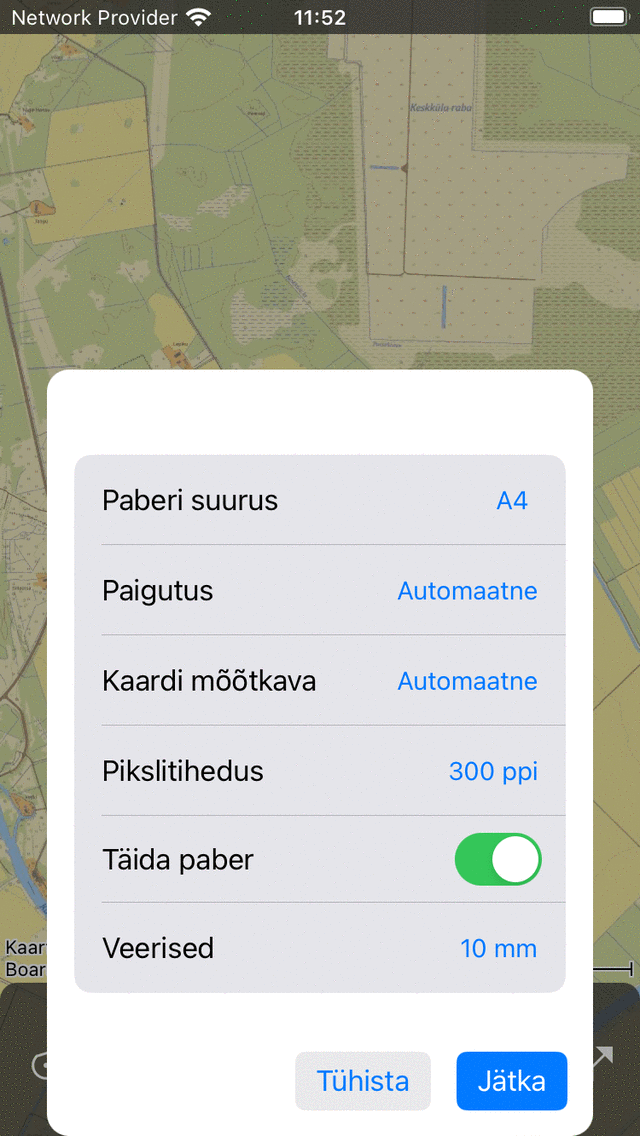
Prindi hüpikaken.¶
Prindihüpikas saate määrata järgmised valikud:
Paberiforma at: Siin saate valida paberivormingu, mida teie printer kasutab.
Orient atsioon: Võite printida kaardi portree- või horisontaalsuunas või lasta orientatsiooni automaatselt määrata.
Kaardi skaala: siin saate valida kaardi skaala. Kui valite valiku „automaatselt”, skaleeritakse valitud piirkond nii, et see sobib paberile. Kui valite kohandatud kaardi skaala, prinditakse kaart täpselt mõõtkavaks. Näiteks kui valite „1:25 000 „, on trükitud kaardil 1 cm tegelikkuses 25 000 cm = 250 m. Tavaliselt kasutatav kaardi skaala võimaldab teil prinditud kaardil välja lugeda ja leida koordinaate, kui olete lisanud koordinaatide ruudustiku. Mõnikord on valitud piirkond ühele lehele paigaldamiseks liiga suur, siis jagatakse piirkond mitmeks leheküljeks. Kui loodud lehtede arv muutub liiga suureks, peate valima väiksema kaardi skaala või väiksema piirkonna.
Pikslite tihed us: siin saate valida pikslite tiheduse. Suurem pikslite tihedus viib teravama kaardini, kuid ka faili suurus muutub suuremaks ja võib-olla võib pikslite tihedus teie printeri jaoks liiga suureks muutuda. Tavaliselt peaks 300 dpi või 600 dpi olema ok. Võite katsetada, mis see väärtus on.
Täitke pab er: kui lubate selle valiku, täidetakse paber täielikult kaardiga. Kui keelate selle valiku, prinditakse ainult valitud ala. See võib säästa natuke tinti.
Ve erised: Siin saate määrata paberi veerised (valge tühik servade lähedal). Veerad on ülaosas, alt, vasakul ja paremal ühesugused ning neid saab valida vahemikus 5 mm, 10 mm, 15 mm ja 20 mm. MacOS-is saate iga serva jaoks määrata ka erinevad veerised.
Kui olete printimise hüpikaknas valikud määranud, puudutage paremas alanurgas nuppu „Jätka”. Seejärel genereeritakse trükitud kaardid. See võib võtta natuke aega (olge kannatlik), sest mõnikord tuleb kaardiplaadid alla laadida. Kui trükitud lehed on valmis, kuvatakse süsteemi printimise dialoog automaatselt, nagu alloleval joonisel:
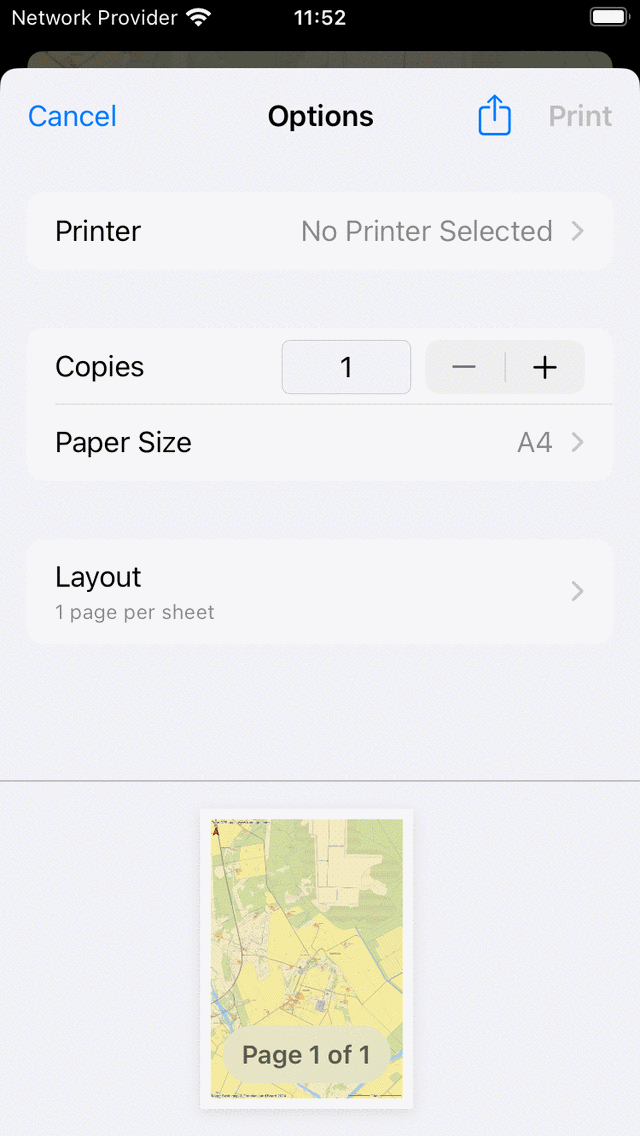
Prindidialoog.¶
Enne printimise alustamist on väga oluline veenduda, et süsteemi printimisdialoogi paberi suurus oleks seatud samale paberisuurusele, mida kasutatakse printimise hüpikaknas. Vastasel juhul võivad kaartide osad puududa või kaarti ei prindita teie kavandatud mõõtkavas. Kui olete selle kinnitanud, võite vajutada nuppu „Prindi”. Või vajutage trükitavate lehtede PDF-failina salvestamiseks ikooni „Eksport”.
Järgige kindlasti trükitud kaardi litsentsimispiiranguid. Mõnda trükitud kaarti võib kasutada ainult isiklikel eesmärkidel. Enamikul trükitud kaartidel on avatud andmete litsentsid, mis tähendab, et neid saab vabalt jagada. Kuid ka siis veenduge alati, et trükitud kaardi vasakus alumises servas olev kinnitusmärk püsiks nähtav.
Mõnikord ei pruugi kaarti autoriõiguste tõttu printida. Sel juhul on prinditud kaart OpenStreetMap.
Trükitud kaart sisaldab alati punast noolt. See nool osutab tõelisele geograafilisele põhjale. See erineb magnetilisest põhjast, millele magnetkompass osutab.